تكسر الإيقاع كلما توقفت عن الكتابة لتجعل نصًا بالخط العريض أو تسحب نقطة إلى مكانها. يمكن لاختصارات Markdown إصلاح ذلك؛ فهي مصممة لتبقيك مستمرًا.
يوفر لك هذا الدليل ورقة مرجعية سريعة تساعدك على الكتابة بشكل أسرع، والتنسيق بشكل أكثر ذكاءً، وعدم لمس الماوس مرة أخرى (إلا إذا كنت تريد ذلك حقًا).
سنقدم لك أيضًا أداة مستندات تجعل تنسيق النص في محررات Markdown أمرًا سهلاً للغاية. (لا داعي للتخمين، إنها ClickUp، أول مساحة عمل متكاملة تعمل بالذكاء الاصطناعي في العالم!)
قبل أن نبدأ، دعنا نلقي نظرة على بعض الأساسيات أولاً.
ما هي اختصارات Markdown؟
Markdown هي لغة ترميز خفيفة الوزن مصممة لتنسيق النص باستخدام صيغة بسيطة. يمكنك كتابة Markdown في أي محرر نصوص يفسر التنسيق ويعرضه.
اختصارات Markdown هي عبارة عن صيغة نصية بسيطة يمكنك استخدامها بسرعة لتطبيق عناصر التنسيق أثناء الكتابة. بدلاً من التوقف لتنسيق عنوان أو كتابة كلمة بالخط العريض باستخدام الماوس، اكتب أحرفًا مثل # للعناوين، و* للنقاط، أو Ctrl+B لكتابة النص بالخط العريض.
إنها سريعة ومريحة وتبقيك في حالة تدفق الكتابة. يمكنك استخدام اختصارات التنسيق هذه أثناء تدوين الملاحظات أو تحديد الخطوط العريضة لمشروع أو توثيق الكود. فهي تساعدك على التركيز على المحتوى وليس على التنسيق.
👀 هل تعلم: بينما تغطي Markdown الأساسية معظم احتياجات التنسيق، تدعم الصيغ الموسعة مثل MultiMarkdown الجداول والحواشي السفلية البسيطة والعناوين والاقتباسات والمزيد. يتيح ذلك للمستخدمين إنشاء مستندات معقدة أثناء الكتابة بصيغة بسيطة وسهلة القراءة.
ورقة مرجعية لاختصارات Markdown الأساسية
لنبدأ الآن في مراجعة ورقة المراجعة هذه! هذه هي مرجعك المفضل لتنسيق النص وتنظيم المعلومات وإضافة بنية في أي محرر مستندات أو تطبيق لتدوين الملاحظات يدعم صيغة Markdown، مثل Notion و Obsidian، وبالطبع ClickUp!
1. العناوين
تقسم العناوين الكتل الطويلة من النص وتنظم كتاباتك إلى أقسام سهلة القراءة. يحدد رمز الهاشتاج [#] التسلسل الهرمي لمحتواك.
👉 كيف يعمل: يقوم Markdown بتحويل هذه العناوين إلى علامات HTML مثل إلى
، اعتمادًا على عدد علامات التجزئة. اضغط دائمًا على مسافة بعد علامة # ثم اكتب النص.
لنجرب اختصار Markdown الخام هذا في ClickUp Docs:
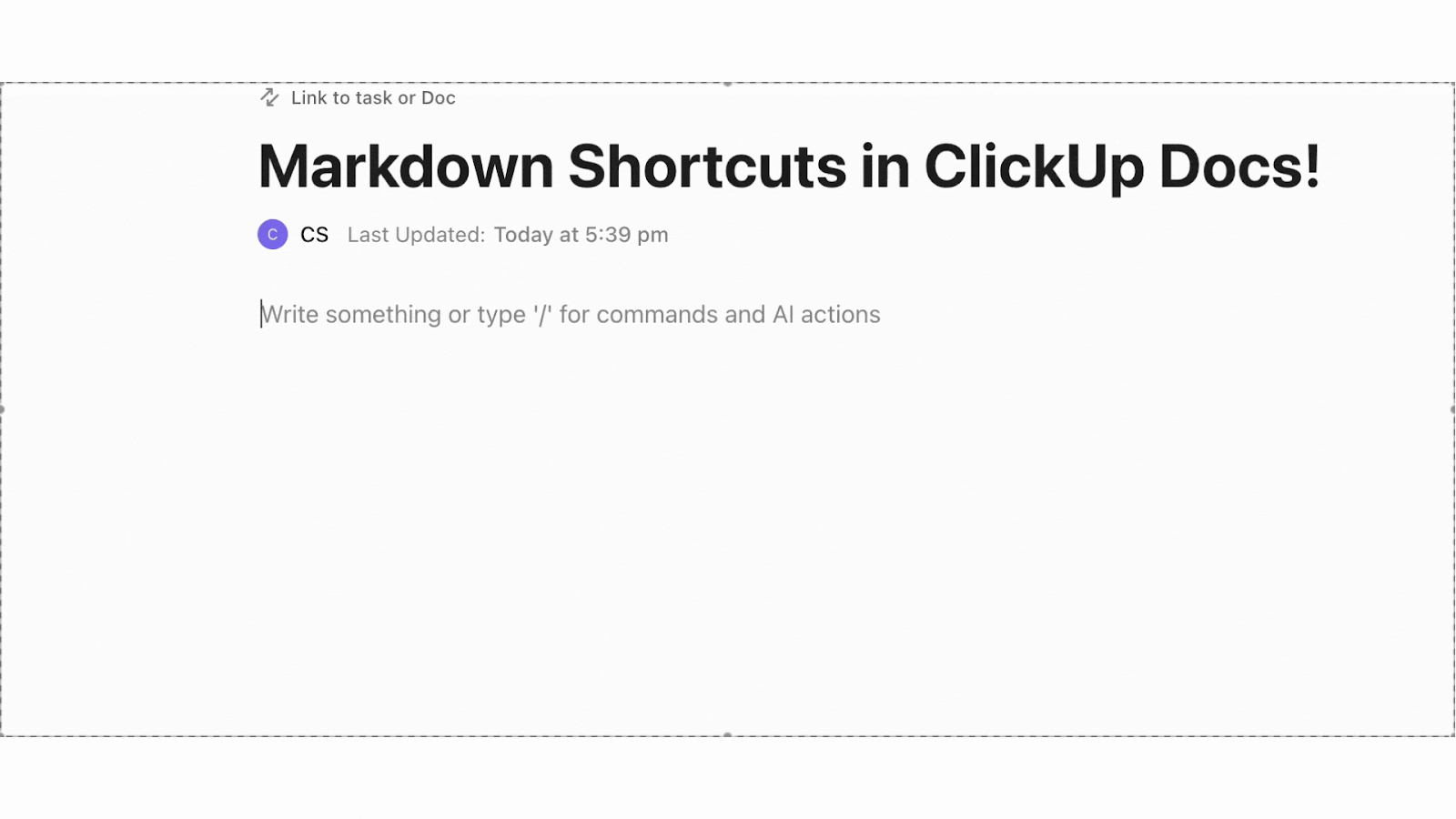
إليك مقطع فيديو سريع عن ClickUp Docs👇🏼
📖 اقرأ أيضًا: قوالب وتنسيقات SOP مجانية (إجراءات التشغيل القياسية)
2. تنسيق النص
هناك اختصار آخر شائع الاستخدام في Markdown يتضمن إضافة أنماط نصية للتأكيد. لاستخدامها، أضف علامات النجمة أو التسطير السفلي لتنسيق النص من أجل الوضوح أو الهيكل.
فيما يلي قائمة بالرموز التي يمكنك استخدامها للتأكيد:
- غامق أو __غامق__ → غامق
- italic أو _italic_ → italic
- ~~خط مائل~~ → خط مائل
- غامق مائل → غامق مائل
👉 كيف يعمل: قم بتغليف النص بالرموز المناسبة. اثنان للخط العريض، وواحد للخط المائل، و~~ لشطب النص. يقوم محررو Markdown بتطبيق التنسيق على الفور.
إليك عرض توضيحي لصيغة Markdown في Obsidian:
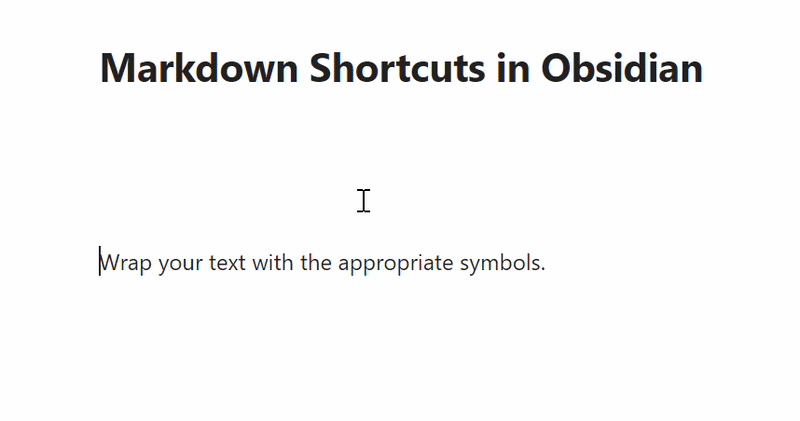
📖 اقرأ أيضًا: كيفية تخصيص وتنسيق مستندات Google
3. القوائم
أنشئ نقاطًا سريعة أو خطوات مرقمة للحفاظ على المعلومات واضحة ومنظمة.
👉 كيف يعمل: ابدأ كل عنصر في القائمة بالرمز "-" (للقائمة غير المرتبة) أو الرقم + النقطة (للقائمة المرتبة)، متبوعًا بمسافة. سيقوم Markdown بالتنسيق التلقائي وحتى بزيادة الأرقام تلقائيًا للقوائم المرتبة وغير المرتبة.
تحقق من هذا المثال في ClickUp Docs:
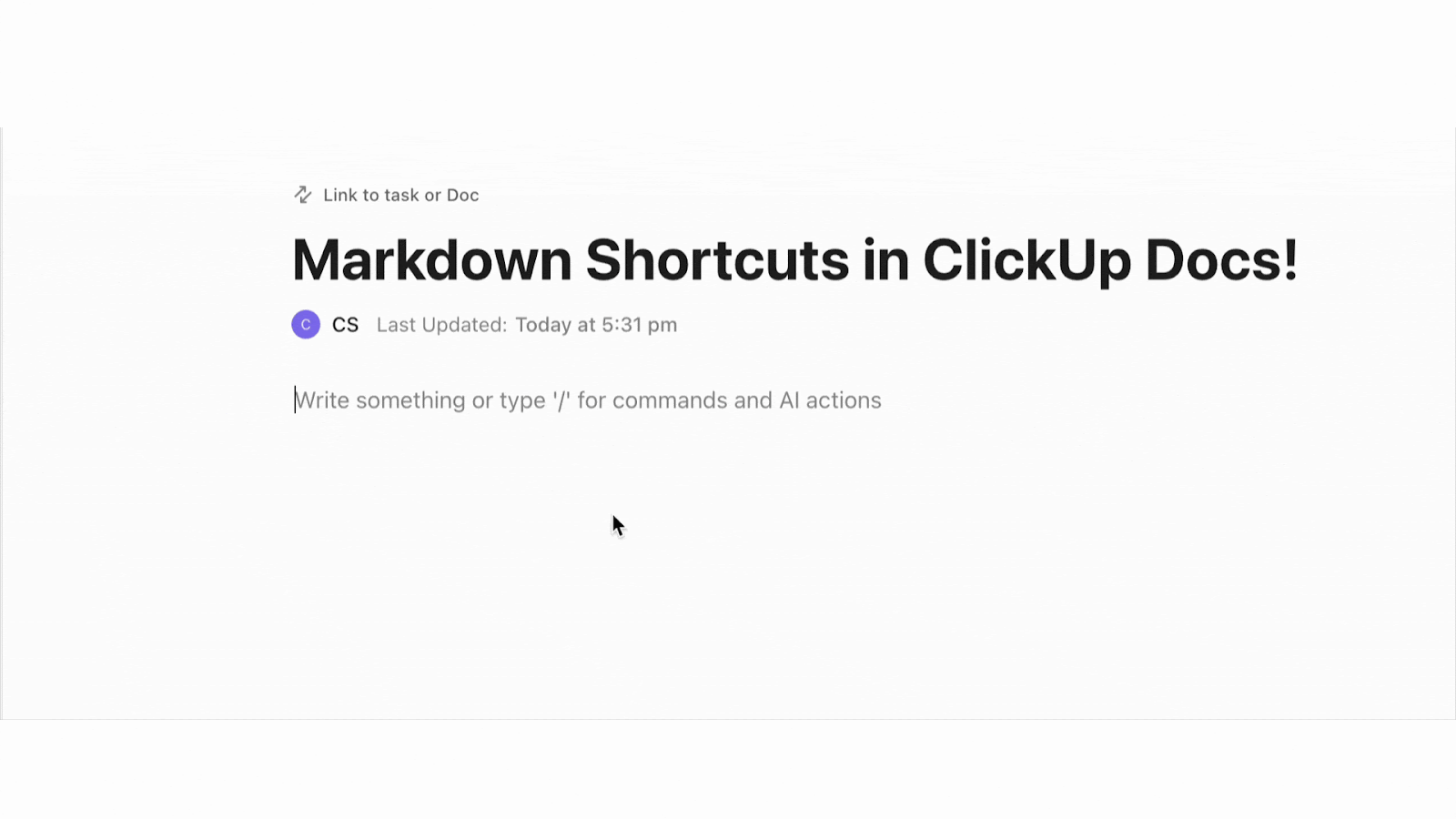
🧠 حقيقة ممتعة: واحد من كل ثلاثة موظفين يمكنه التركيز لمدة عشر دقائق فقط أو أقل قبل أن يتشتت انتباهه.
4. الروابط والصور
أدخل عناوين URL خارجية أو اعرض عناصر مرئية دون مقاطعة تدفق الكتابة.
👉 كيف يعمل:
- بالنسبة للروابط الخارجية، استخدم صيغة Markdown القياسية عن طريق إضافة أقواس لنص الرابط وأقواس معقوفة لعنوان URL.
- بالنسبة للروابط الداخلية لقاعدة المعرفة ، ضع عنوان الملاحظة بين قوسين مربعين ([[اسم الملاحظة]])
- بالنسبة للصور، أضف علامة تعجب [!] قبل النص البديل، متبوعة بالرابط
هذا ما يبدو عليه في Obsidian:
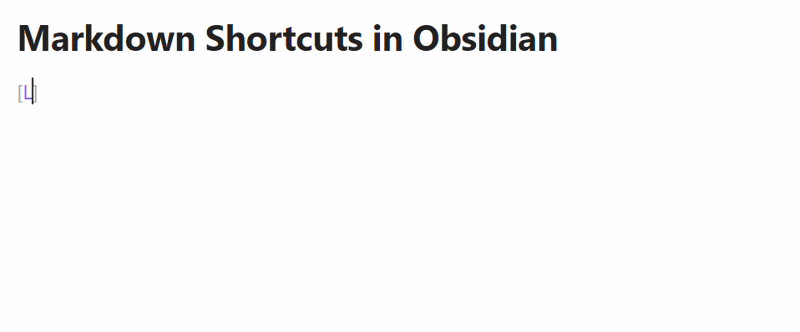
5. الكود
يمكنك إنشاء مقتطفات كود مضمنة أو أوامر أو كتل كود كاملة باستخدام اختصارات Markdown.
👉 كيف يعمل
- بالنسبة للكود المضمن، ضع نصك بين علامتي [`]، وهو مثالي للأوامر القصيرة أو أسماء الملفات أو مصطلحات الكود داخل الجملة.
- للحصول على كتلة كود محددة، ضع ثلاث علامات اقتباس مزدوجة ("`) قبل وبعد الكود للحفاظ على فواصل الأسطر المتعددة والمسافات البادئة.
- لتمكين تمييز بناء الجملة، أضف اسم اللغة مباشرة بعد علامات الترقيم المائلة (على سبيل المثال، "`js" أو "`python").
لا تدعم Notion و ClickUp Docs و Google Docs تمييز بناء الجملة الخاص باللغة عبر إدخال Markdown. عند لصق Markdown بعلامات ثلاثية مائلة للخلف واسم اللغة، يعرض Notion و ClickUp المحتوى ككتل رموز ولكنهما يتجاهلان علامة اللغة — ولا يتم تطبيق تلوين بناء الجملة.
يتيح لك Notion اختيار لغة البرمجة يدويًا من قائمة منسدلة داخل واجهة مستخدم كتلة الكود، بينما يعرض ClickUp Docs نصًا عاديًا أحادي المسافة بدون خيارات تمييز.
لا يدعم Google Docs صيغة Markdown ولا يوفر طريقة مدمجة لتنسيق أو تمييز الكود بدون إضافات من جهات خارجية. في المقابل، يدعم Obsidian علامات اللغة في Markdown ويطبق تمييز الصيغة بشكل صحيح.
لنرى كيف يعمل ذلك من خلال مثال من Notion:
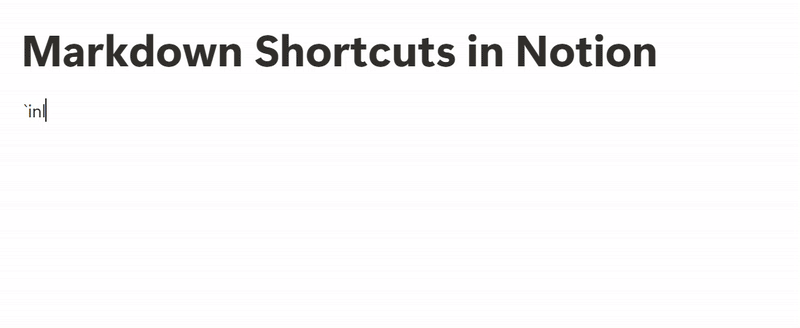
📖 اقرأ أيضًا: قوالب قاعدة المعرفة المجانية في Word و ClickUp
6. الاقتباسات والفواصل ومربعات الاختيار
استخدم اختصارات Markdown للهيكل والتأكيد وتتبع المهام.
إليك كيف يبدو ذلك:
اقتباسات مجمعة:
- > هذا اقتباس
الفواصل:
- —، *، أو ___
مربعات الاختيار (قوائم المهام):
- – [ ] مهمة غير مكتملة
- – [x] مهمة مكتملة
👉 كيف يعمل:
- بالنسبة للاقتباسات، ابدأ السطر الأول بعلامة > متبوعة بمسافة
- للحواجز الفاصلة، اكتب ثلاثة شرطات أو علامات نجمية أو شرطات سفلية في سطر جديد.
- بالنسبة لمربعات الاختيار، استخدم شرطة، ومسافة، و[ ] أو [x] لقوائم المهام.
استكشف صيغة Markdown هذه في ClickUp Docs:
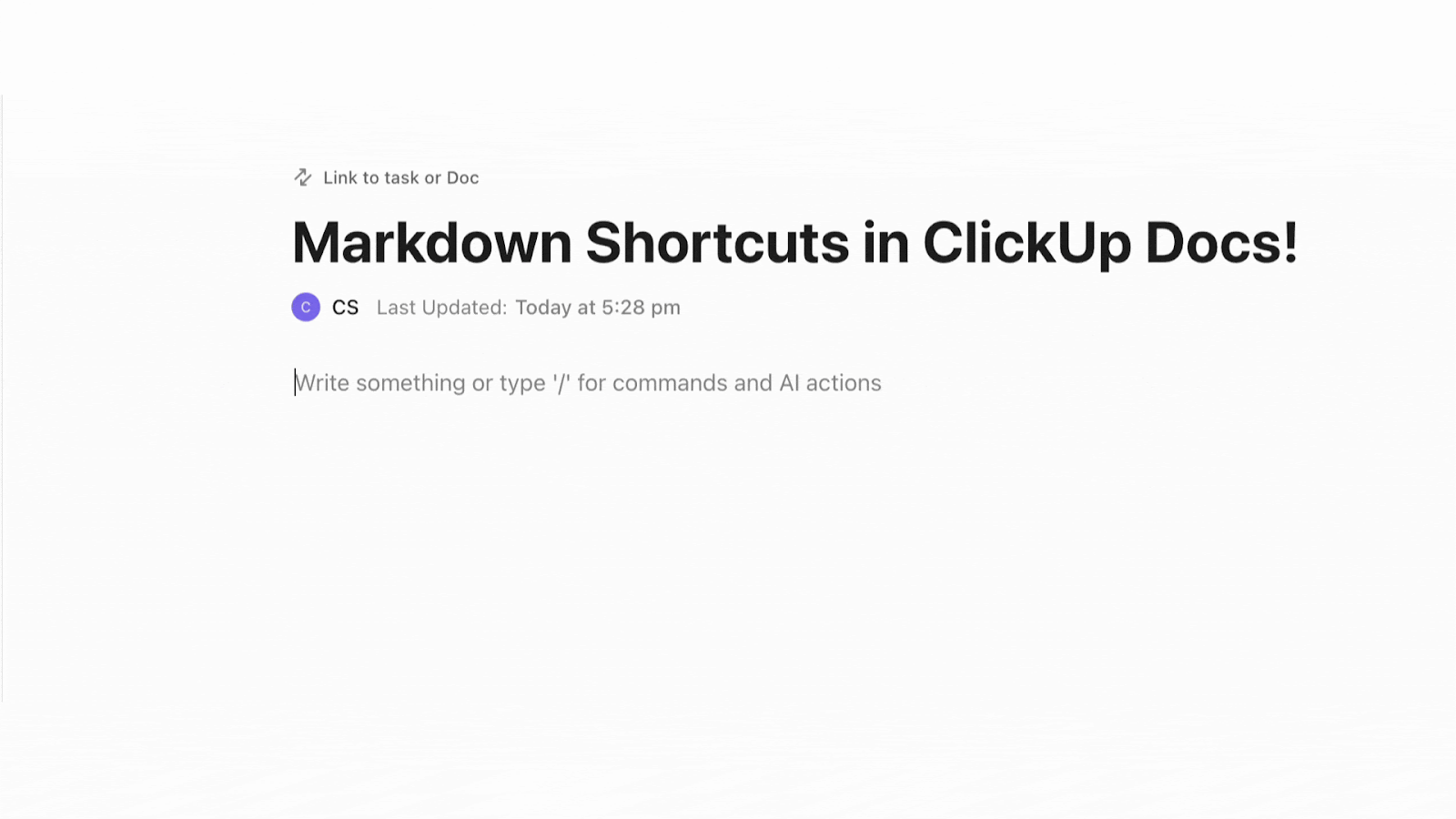
مزايا استخدام اختصارات Markdown
قد يبدو استخدام اختصارات Markdown بمثابة حيلة صغيرة لزيادة الإنتاجية، ولكن تأثيرها يتراكم بسرعة، خاصة إذا كنت تعمل مع النصوص طوال اليوم. فهي سريعة وسهلة الاستخدام على لوحة المفاتيح وتبقي يديك بعيدة عن شريط أدوات التنسيق.
فيما يلي خمسة أسباب تدفعك إلى اكتساب عادة استخدامها:
- اكتب بشكل أسرع: قم بتطبيق التنسيق أثناء الكتابة دون توقف أو النقر أو تشتيت انتباهك
- قلل وقت التنظيف: قم بالتنسيق بشكل صحيح من البداية وتخطي جلسة الصقل بعد الكتابة
- تتبع التغييرات بسهولة: استخدم Markdown مع Git أو أنظمة التحكم في الإصدارات لمراقبة التعديلات والتراجع عنها عند الحاجة.
- أنشئ سير عمل قابل لإعادة الاستخدام: استخدم الاختصارات باستمرار لتطوير ذاكرة عضلية وبناء حيلة إنتاجية طويلة الأمد.
- تبسيط عملية التهيئة: ساعد زملاء الفريق على التعود على العمل بسرعة — Markdown سهل الاستخدام ولا يتطلب فترة تعلم طويلة.
📮ClickUp Insight: الفرق ذات الأداء المنخفض أكثر عرضة بأربع مرات لاستخدام أكثر من 15 أداة ، بينما تحافظ الفرق ذات الأداء العالي على كفاءتها من خلال قصر مجموعة أدواتها على 9 منصات أو أقل. ولكن ماذا عن استخدام منصة واحدة؟ باعتبارها التطبيق الشامل للعمل، تجمع ClickUp مهامك ومشاريعك ووثائقك ومواقع الويكي والدردشة والمكالمات في منصة واحدة، مع سير عمل مدعوم بالذكاء الاصطناعي. هل أنت مستعد للعمل بشكل أكثر ذكاءً؟ ClickUp يعمل مع كل فريق، ويجعل العمل مرئيًا، ويسمح لك بالتركيز على ما يهم بينما يتولى الذكاء الاصطناعي الباقي.
ClickUp Docs وتنسيق Markdown
ClickUp، مساحة عمل متكاملة تعمل بالذكاء الاصطناعي ، تدمج التنسيق مع تنفيذ المشاريع الفعلي، مما يجعلها خيارًا أفضل لكل من يستخدم اختصارات Markdown لتسهيل إنشاء سير العمل.
في بعض الأمثلة المذكورة أعلاه، رأينا كيف يتوافق ClickUp جيدًا مع اختصارات Markdown التي تعرفها بالفعل. دعنا الآن نتعمق في كيفية استخدام اختصارات Markdown في ClickUp كالمحترفين:
يدعم ClickUp Docs أوامر Slash التي تساعدك على التنسيق أثناء الكتابة. يمكنك كتابة /h1 لإدراج عنوان، أو /table لبدء جدول، أو /divider لتقسيم الأقسام مباشرة من داخل المستند.
إذا كنت قد استخدمت صيغة Markdown من قبل، مثل # للعناوين أو للخط العريض، فستشعر أنك في بيوتك.
ما يجعله أفضل هو أنك لست بحاجة إلى حفظ قواعد النحو. ما عليك سوى كتابة /، وسيقترح ClickUp كل شيء بدءًا من اللافتات والأزرار وحتى تضمين الكتل وقوائم مهام المهام.
- هل تكتب ملاحظة إصدار؟ أدخل /banner لرقم الإصدار
- هل تقوم بتوثيق الكود؟ أضف كتلة /code مع تمييز بناء الجملة
- هل تقوم بصياغة دليل إرشادي؟ استخدم /task لإنشاء قائمة مرجعية بالخطوات، ثم قم بتعيينها مباشرة إلى فريقك.
توجد مستندات ClickUp الجاهزة لـ Markdown في نفس مساحة العمل التي توجد بها مشاريعك وقوائمك ومهامك ولوحاتك البيضاء. وهذا يعني أنه يمكنك:
- اربط بأي مهمة أو مستند مضمن باستخدام @mentions
- قم بتحويل عناصر قائمة المراجعة أو التعليقات مباشرة إلى مهام ClickUp
- قم بتضمين طرق عرض المشروع (مثل الجدول الزمني أو اللوحة) في وثائقك
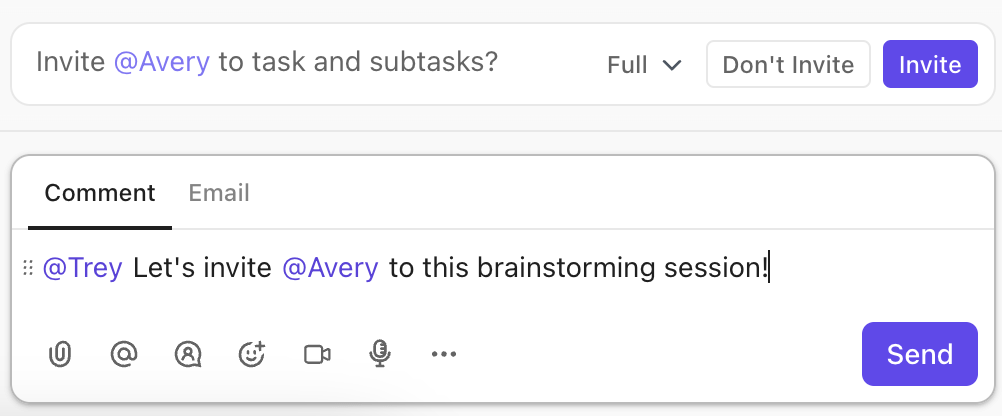
لنفترض أنك تكتب مستندًا للتدريب. يمكنك سرد الخطوات التالية: "إعداد البريد الإلكتروني للشركة" و"الانضمام إلى قناة #introductions" و"تحديد موعد 1:1 مع المدير".
في معظم الأدوات، سيظل هذا مجرد قائمة مراجعة سلبية. في ClickUp، يمكن أن تصبح كل مهمة قابلة للتنفيذ والتعيين وتحديد الأولويات والتتبع.
نظرًا لأن المستندات والمهام والمحادثات موجودة جميعها في نفس مساحة العمل، يمكن للشخص الذي يقرأ مستندك طرح أسئلة سياقية أو ترك تعليقات أو الانتقال إلى المهمة المرتبطة. تجعل الميزات المتصلة التبديل بين السياقات داخل نفس الأداة أسهل من التنقل بين تطبيقات برمجية متعددة.
👀 هل تعلم؟ 61٪ من الموظفين يقضون وقتًا في تحديث المعلومات والبحث عنها وإدارتها عبر أنظمة متفرقة. هذا هو توسع العمل في الواقع، وهو ما يستنزف الإنتاجية الشخصية وكفاءة المؤسسة.
غالبًا ما يكون التنسيق عبارة عن ضريبة خفية على الكتابة. تكتب المسودة، ثم تقضي 15 دقيقة في إصلاح القوائم وتوحيد العناوين أو إعادة هيكلة الأقسام. ClickUp Brain، شريكك الموثوق في مجال الذكاء الاصطناعي، يجعل الأمر أسهل.
داخل ClickUp Docs، يمكن لـ Brain أتمتة إنشاء المحتوى عن طريق إنشاء مخططات تفصيلية، وتنسيق الردود باستخدام Markdown، وتطبيق أنماط متسقة باستخدام القوالب المدمجة. يمكنه تحويل ملخص الدردشة إلى موجز مشروع منسق. لكن هذا ليس كل شيء.
سيقوم ClickUp Brain بتحويل ملاحظاتك إلى عناوين، ووضع علامات غامقة على النقاط الرئيسية، وحتى إنشاء قائمة مهام تلقائيًا في النهاية. على سبيل المثال، إذا كنت ترغب في تلخيص مكالمة مع عميل، فقم بلصقها في ملاحظاتك، وقم بتمييزها، واطلب من ClickUp Brain "تنسيقها كأحداث مشروع".
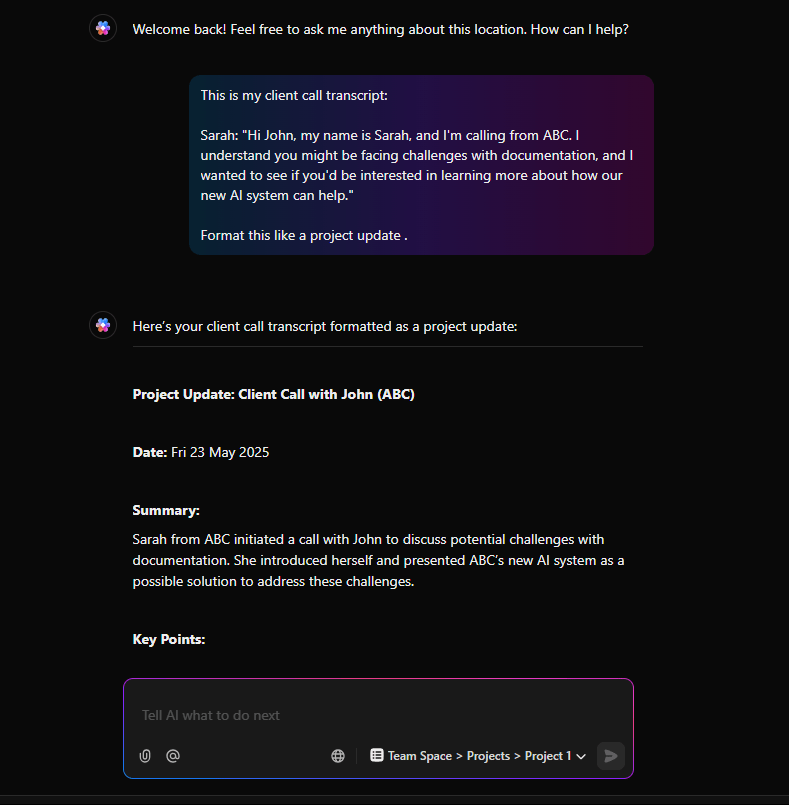
ستوفر أداة إنشاء المحتوى بالذكاء الاصطناعي عناوين واضحة مثل "الأهداف" و"القرارات المتخذة" و"الخطوات التالية"، مع تنسيق Markdown كامل.
بينما يوفر المسوقون والكتاب الوقت والطاقة باستخدام هذه العملية، يمكن للمطورين أيضًا تنسيق سجلات التغييرات، ويمكن لمديري المنتجات تنظيم الملخصات، ويمكن لفرق الدعم إنشاء مستندات الأسئلة الشائعة.
أفضل جزء؟ تظل الاختصارات وسير عمل الذكاء الاصطناعي كما هي.
📌 يتيح لك ClickUp Brain الوصول إلى العديد من نماذج اللغة الكبيرة (LLM). إذا كنت ترغب في استخدام ChatGPT أو Claude أو Gemini لإنشاء محتوى، فانتقل إلى نموذج اللغة الكبيرة المطلوب أثناء استخدام ClickUp Brain.
💡 نصيحة احترافية: يمكنك استخدام الذكاء الاصطناعي للتوثيق في ClickUp. اطلب من ClickUp Brain إنشاء قالب مستند باستخدام تنسيق Markdown وأسلوب الكتابة الخاص بشركتك. يتعلم من مساحة عملك ويقوم بتنسيق الأقسام تلقائيًا مثل ويكي داخلي أو مواصفات المنتج.
يقول بالاف ك، مدير في شركة متوسطة الحجم، عن ClickUp:
يمكن إنشاء اللوحات والويكي لأي نوع من أنواع سير العمل تقريبًا، وهو ما يجعلها مرنة للغاية. يعد محرر النصوص، الذي يوفر خيارات تحرير النصوص المضمنة والنصوص المنسقة، ميزة جديرة بالملاحظة. كما أن أداة تتبع الوقت مفيدة للغاية. فهي سهلة الاستخدام وقوية في الوقت نفسه. العمل على المستندات المشتركة في الوقت الفعلي سلس ويسمح لك برؤية مؤشرات زملائك، وهو أمر رائع للكتابة الجماعية.
يمكن إنشاء اللوحات والويكي لأي نوع من أنواع سير العمل تقريبًا، وهو ما يجعلها مرنة للغاية. يعد محرر النصوص، الذي يوفر خيارات تحرير النصوص المضمنة والنصوص المنسقة، ميزة جديرة بالملاحظة. كما أن أداة تتبع الوقت مفيدة للغاية. فهي سهلة الاستخدام وقوية في الوقت نفسه. العمل على المستندات المشتركة في الوقت الفعلي سلس ويسمح لك برؤية مؤشرات زملائك، وهو أمر رائع للكتابة الجماعية.
ClickUp هو المكان الأذكى لسير عمل Markdown الخاص بك
إذا وصلت إلى هذه المرحلة، فأنت بالفعل تقدر السرعة والهيكل والوضوح في كتاباتك. يعمل ClickUp على تحسين عمليتك من خلال مساعدتك على التنسيق بشكل أسرع وربط كتاباتك بالعمل في الوقت الفعلي.
من إنشاء المهام المضمنة إلى التنسيق المدعوم بالذكاء الاصطناعي، تم تصميمه لأي شخص يكتب لغرض معين. تجعل صيغة Markdown التنسيق أسهل، ويحول ClickUp مستنداتك إلى خطط جاهزة للتنفيذ.
اشترك في ClickUp مجانًا وصمم سير عمل مخصصًا اليوم!
